Safari 浏览器经过优化,即使在资源较少的情况下也能发挥最佳性能。然而,这是有代价的。当浏览器没有足够的 RAM 进行处理时,它会自动终止浏览器选项卡以使 RAM 可用于新页面,从而导致在访问非活动选项卡时自动重新加载。禁用不必要的进程可以阻止 Safari 选项卡自动重新加载。
Safari 浏览器有它的内存管理系统,它会在需要更多内存时杀死不活动的网页。下次当您重新访问旧的非活动选项卡时,它会自动开始重新加载页面。它是RAM 管理的一个优秀功能。但是,频繁重新加载选项卡通常很烦人。
我的大部分互联网使用都使用 Safari 浏览器。它速度快,耗电量少,并且会自动禁用广告和信息跟踪器。但它做的并不完美的一件事(还)是它的内存管理。
Safari 设计为在尽可能少的资源上运行,因此一旦任何网页需要更多资源,它就会停止其他选项卡的进程。
现在我面临着类似的情况,我试图以图片模式观看在线电影图片,但我的电影网站一次又一次地重新加载。如果您也遇到类似的情况,那么您可以通过以下方法禁用网页在 Safari 上的自动重新加载。
重新加载网页是几乎所有现代浏览器(如Chrome )的问题,Safari 也不例外。当您访问的网页需要太多资源并开始杀死非活动选项卡时,就会出现问题。
内容
重新启动浏览器
重新启动是您现在可以做的最佳解决方案 – 就像关闭浏览器并再次打开一样简单。
浏览器往往会在后台处理这么多进程。许多网站,尤其是使用 javascript 和在线视频流媒体网站的网站,往往会冻结并自动重新加载。所以最好重启浏览器。
清空浏览器缓存
浏览器缓存是网站用来向您显示内容的一组临时文件。它对 Facebook 等重度网站很有用。但是当这个临时缓存随着时间的推移而增加时,它会引发多个问题,包括在 Safari Mac 上重新加载网页。
如果您使用 RAM 和磁盘空间相对较少的 Mac,则必须每三个月清空浏览器缓存。
以下是在 Mac 上清除 Safari 浏览器缓存的步骤:
- 启动了苹果的Safari浏览器。
- 单击Safari菜单并选择首选项子菜单。
- 切换到高级选项卡。
- 启用菜单栏中 Show Develop 菜单的复选框。
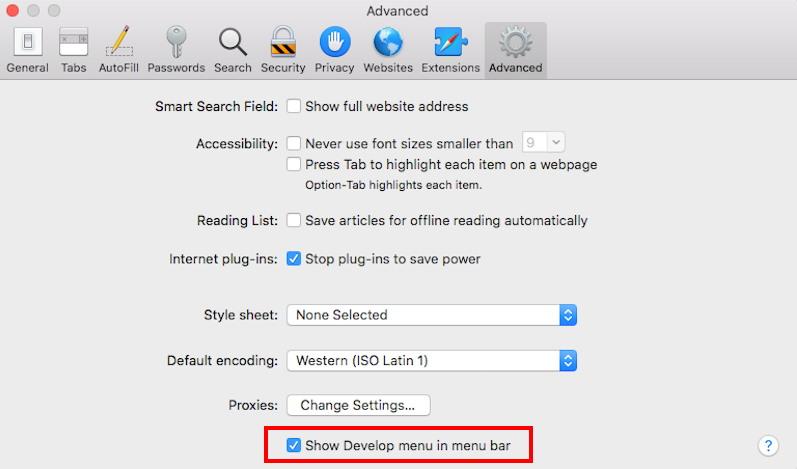 它将在 Safari 菜单栏中启用一个新的开发菜单。
它将在 Safari 菜单栏中启用一个新的开发菜单。 - 单击菜单栏上的开发菜单。
- 从下拉菜单中选择清空缓存。
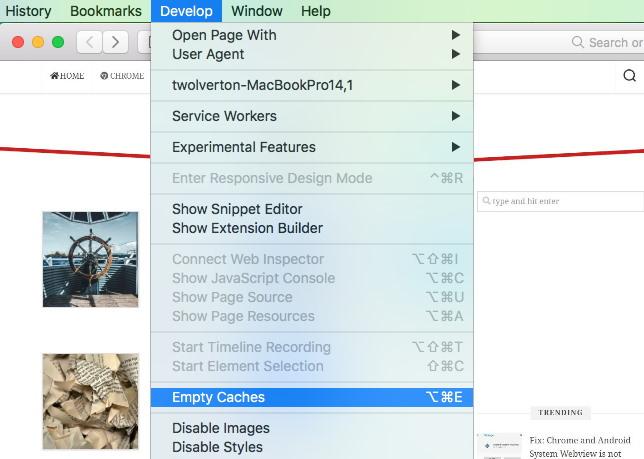 它将清除并清空 Safari 浏览器中存储的所有缓存文件。
它将清除并清空 Safari 浏览器中存储的所有缓存文件。 - 接下来,单击菜单栏上的历史记录菜单。
- 单击清除历史记录…选项。
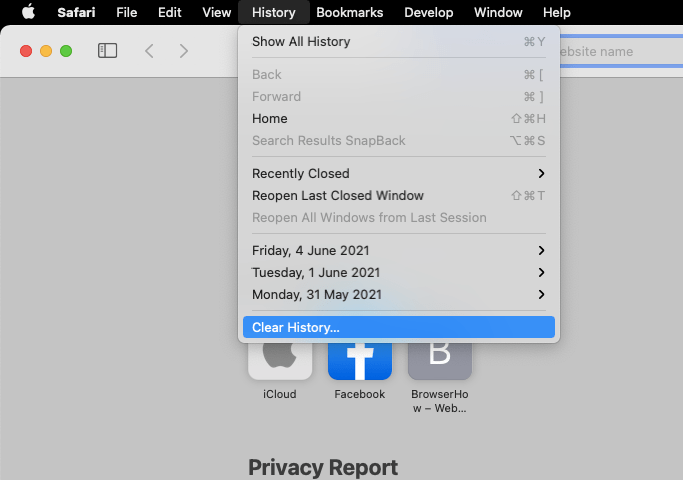 它将在屏幕上显示一个清除历史记录对话框。
它将在屏幕上显示一个清除历史记录对话框。 - 选择合适的时间范围并单击 按钮。
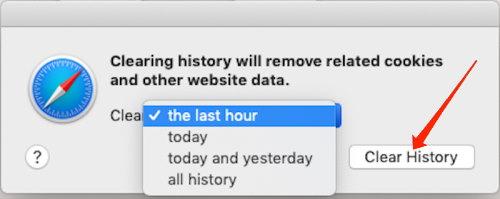
成功清除缓存和浏览器历史记录后,您的所有网站都将正常运行。
关闭内容拦截器
内容拦截器是 Safari 中一项独特功能的一部分,它限制 JavaScript 在您浏览网页时向您展示交互式广告或其他媒体。但是很多网站都知道这个功能,他们制定了一些计数器方法,在启用这些设置时强制网站重新加载。
我确信内容拦截器对最大限度地减少网络上的广告混乱有很大帮助。但是您必须将其关闭才能解决此网站重新加载问题。
以下是在 Safari Mac 中关闭内容拦截器的步骤:
- 推出的Mac上的Safari浏览器。
- 打开您想要关闭内容拦截器的网站。
- 单击Safari菜单,然后选择此网站的设置…子菜单。
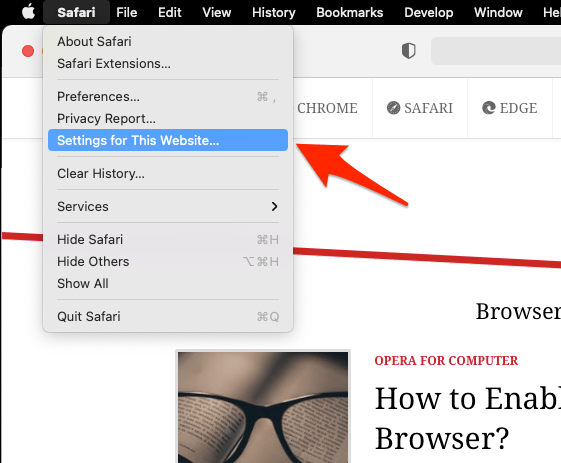
- 现在,禁用启用内容拦截器选项的复选框。
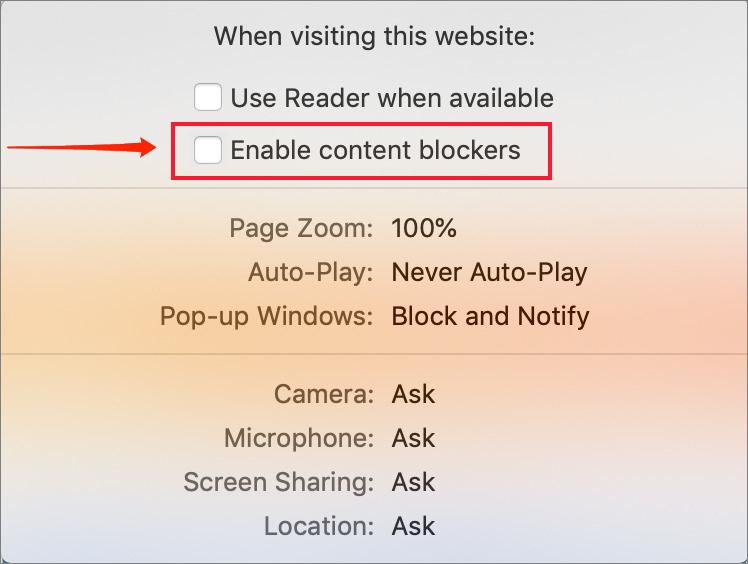
它将立即禁用网站的内容拦截器,并且不允许网站自动重新加载。禁用内容拦截器是有风险的,因为它会启用所有内容,包括第三方恶意内容。
使用 Adblock 扩展
Adblock 可以很好地解决这个问题,因为每个网站页面会显示 5-6 个广告,并且会占用您大量的 CPU 资源。结果,由于 CPU 或资源使用过多,它会重新加载网站。所以最好使用 Adblock 或其他形式的广告拦截服务。
以下是在 Safari Mac 上使用 Adblock 的步骤:
- 访问Adblock Plus 的官方网站。
- 下载 AdBlock Plus Safari 扩展。
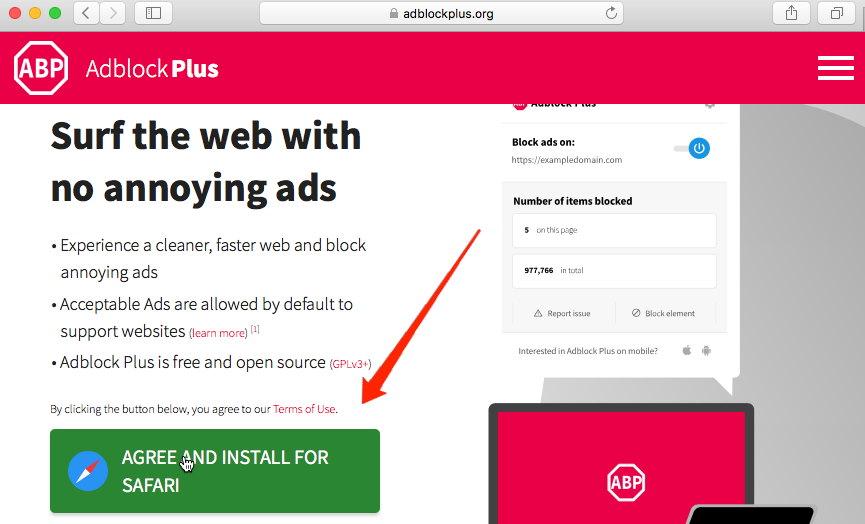 会提示是否安装 AdBlock Plus 扩展。
会提示是否安装 AdBlock Plus 扩展。 - 点击 按钮完成安装。
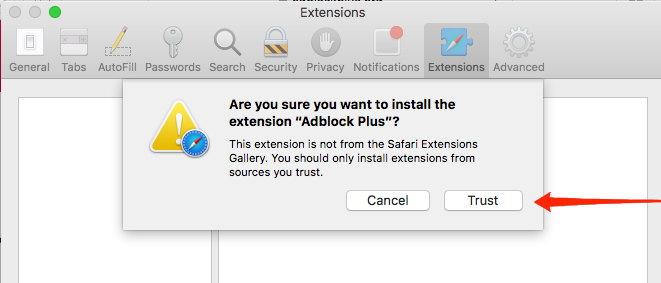
- 该AdBlocker扩展将得到安装在Safari浏览器。
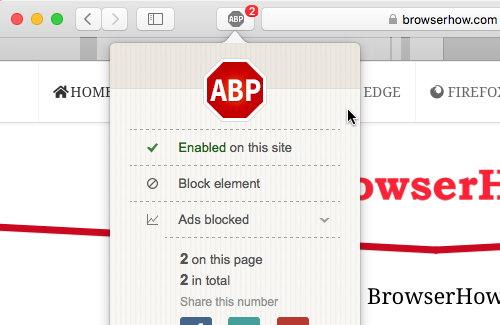
Adblock 将使用广告自动阻止大量资源,因此您不会看到任何警告消息。
仅使用活动选项卡
更多标签等于更多资源;这是快速的数学!但这是事实,因为 Safari 已经过微调,可以在有限的资源中为您提供最佳性能。因此,如果您一次打开过多的选项卡,它可能会随机冻结或重新加载网站。
因此,请关闭您不使用的网站。如果有必要并且您想稍后访问它们,您可以将它们添加为书签或将它们添加到阅读列表中。
更改浏览器用户代理
User-Agent 帮助 Web 浏览器加载网站并相应地分配内存资源。由于 Chrome 是一个占用大量内存的浏览器,它的用户代理也被设计成可以处理这些丰富的网站。虽然 Safari 用户代理功能不那么强大,因此它会显示错误消息并开始重新加载网页。
以下是在 Safari Mac 中更改 User-Agent 的步骤:
- 转到“开发”菜单,然后选择“用户代理”选项。
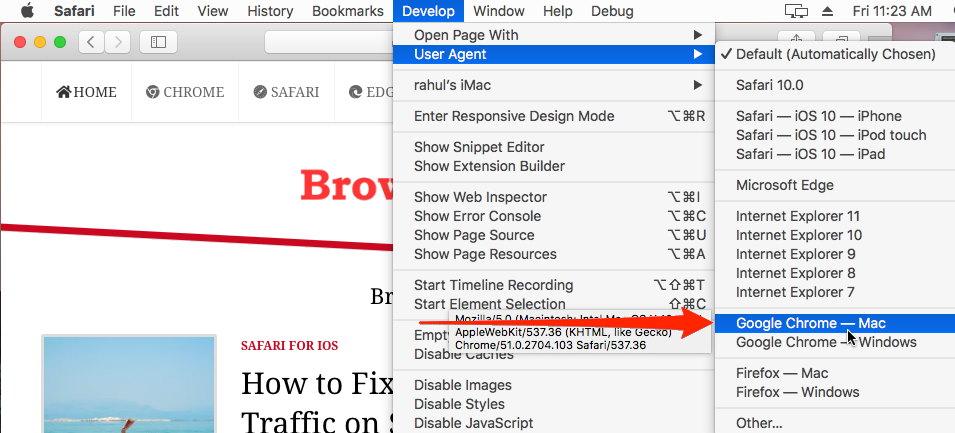
- 选择Google Chrome — Mac并重新加载网站。
注意:如果 Chrome 用户代理不起作用,请尝试使用 Firefox 用户代理,看看是否解决了网页加载问题。
禁止 Safari 警报
Safari 默认使用多进程模式,这对 Mac 笔记本电脑来说是资源和电源友好的。在这种模式下,网页内容和网络通信部分是分开的,独立工作。
因此,理论上,您无需刷新网页即可从服务器获取或获取新数据。但这不是万无一失的方法,有时会失败,导致错误消息或警报以及重新加载网页。
以下是在 Safari Mac 中抑制警报的步骤:
- 在 Mac 上打开终端。
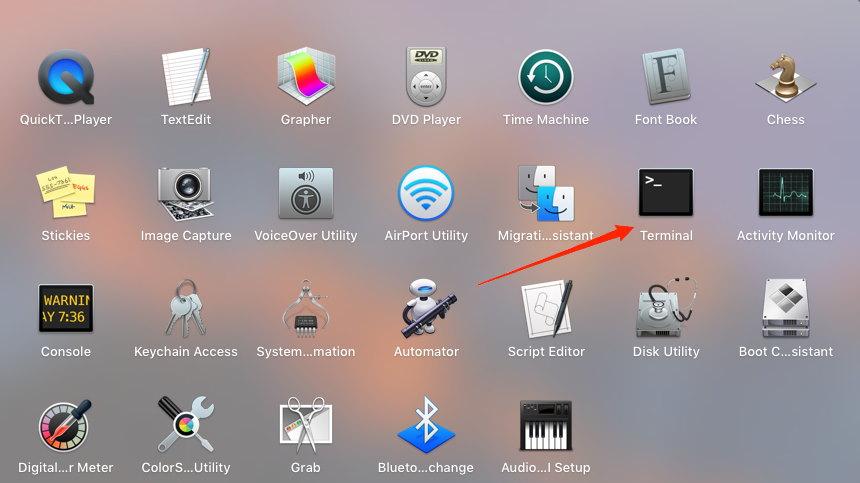
- 输入以下命令,然后。
默认写入 com.apple.Safari IncludeInternalDebugMenu 1

- 现在重新启动Safari 浏览器。
它将在菜单栏中显示一个新的调试菜单。 - 单击以打开Debug菜单,然后选择Suppress Alerts选项。
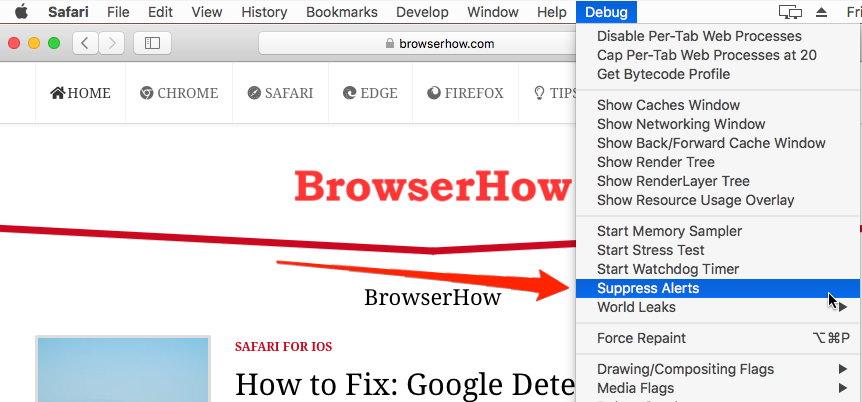
现在 Safari 将抑制所有警报,希望您的网页不会随机重新加载。
使用 Google Chrome 或 Firefox
Safari 是一个很棒的浏览器,但不是最好的。如果您打算使用或工作的网站需要大量资源才能运行,则无论如何它们都会随机重新加载。因为这是 Safari 浏览器的运行方式,所以只要网站需要更多资源,Safari 就会重新加载它。
但对于Google Chrome或Mozilla Firefox等其他浏览器,情况并非如此。这些浏览器没有这样的控制机制来限制使用互联网时的计算机资源。因此,如果您出于工作或娱乐目的使用一些繁重的网站,请切换到 Google Chrome。
未经允许不得转载:表盘吧 » 如何在 Safari Mac 上禁用页面自动重新加载?

